Ẩn hay hiện Manage khi chuột phải vào This PC trên Windows 10, có lẽ ít người quan tâm đến vấn đề này nhưng thực sự đây là 1 thủ thuật rất hay cho bạn, giúp bạn khóa lại những thành phần nhạy cảm làm ảnh hưởng đến hệ thông của bạn khi có ai đó táy máy vào máy tính của bạn.
Trên bất cứ hệ điều hành nào bạn sử dụng, khi bạn mở Menu chuột phải vào Computer dù trên Windows 7, 8 hay 10 bạn sẽ thấy tùy chọn có tên Manage, tùy chọn này có thể thay đổi hệ thống rất mạnh mẽ ví dụ như chúng ta có thể vào tùy chỉnh chia ổ trong Windows, đây là tính năng rất điền hình, đặc biệt là chia ổ trong Windows 8 được sử dụng rất nhiều. Tuy nhiên trong một số trường hợp, bạn không muốn người khác sử dụng máy tính của bạn sử dụng chức năng này. Trong trường hợp này, bạn có thể ẩn Manage tùy chọn tạm thời sau đó bạn có thể hiện nó lên sau và bài viết nãy sẽ hướng dẫn các bạn cách ẩn Manage nhé.
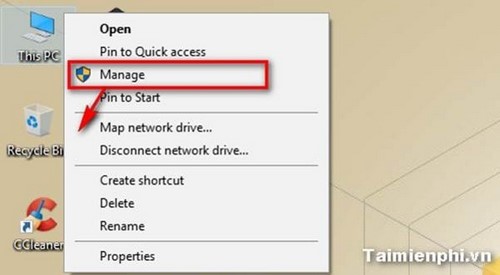
Ẩn và hiện Manage khi chuột phải vào This PC trên Windows 10
Bước 1: Nhấn tổ hợp phím Windows + R rồi gõ vào thanh tìm kiếm “regedit” ấn Enter để mở công cụ Registry.
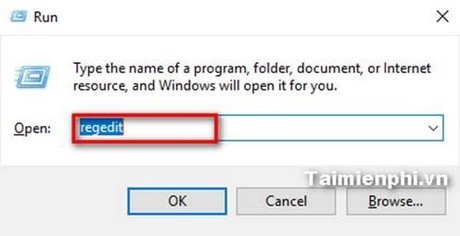
Bước 2: Tìm theo đường dẫn:
HKEY_CURRENT_USER\SOFTWARE\Microsoft\Windows\CurrentVersion\Policies\Explorer
Nếu bạn không tìm thấy Explorer, bạn nhấn chuột phải vào Policies chọn New > Key và đặt tên thư mục đó là Explorer.

Bước 3: Tiếp theo nhấn chuột phải vào Explorer vừa tạo chọn New > DWORD(32-bit) Value. Và đặt tên cho DWORD mới là NoManageMyComputerVerb.

Bước 4: Sau đó nhấn đúp vào NoManageMyComputerVerb thay đổi giá trị ở ô Value data bằng 1 để ẩn Manage ở menu chuột phải của This PC và nhấn OK. Cuối cùng khởi động lại máy để hoàn tất quá trình, như vậy là bạn đã hoàn tất việc ẩn Manage rồi đấy.

Nếu bạn muốn hiện tùy chọn Manage chỉ cần truy cập lại đường dẫn trên và xóa NoManageMyComputerVerb là xong.
Trên đây Taimienphi.vn đã hướng dẫn các bạn cách ẩn Manage và hiện lại khi chuột phải vào This PC trên Windows 10. Đây cũng là cách để đảm bảo sự an toàn cho máy tính của bạn tránh gặp phải đối tượng thích tò mò, hay chọc ngoáy vào hệ thống của bạn. Ngoài ra bạn cảm thấy khó chịu bở thông báo update Java trên windows 10 không, nó cứ hiện mãi không ngừng, bạn hoàn toan có thể tắt nó đi với hướng dẫn cách tắt thông báo update Java mà Taimienphi.vn đã thực hiện.
https://thuthuat.taimienphi.vn/an-hien-manage-khi-chuot-phai-vao-this-pc-tren-windows-10-7847n.aspx
Và với những ai mới sử dụng Windows 10 thì việc tìm hiểu các phím tắt là điều rất quan trọng, tham khảo thêm các phím tắt win 10 để có thể sử dụng trơn tru hơn, thao tác nhanh hơn.